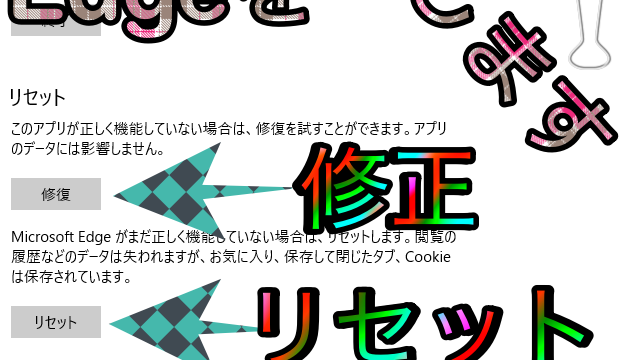文字の入力はキーボードで行いますよね?
けれど文字のサイズを変更するのはマウスを使っていませんか?
それ全てキーボードで行えば時短になりませんか?
ではキーボードで文字のサイズを変更する方法を解説します。
Word限定の機能です。Excelでは使用できません。
キーボードだけで文字の大きさを変更する方法
キーボードだけで文字の大きさを変更する方法は2つあります。
1つ目が1段階サイズを大きく(小さく)変更する。
2つ目が1ポイントずつサイズを大きく(小さく)変更する。
それぞれ解説していきます。
範囲選択する方法
キーボードだけで文字サイズを変更する方法をよりスムーズに行うには、
文字や文章の範囲選択をキーボードで行う必要があります。
文字を範囲選択する場合は「Ctrl」キー+「矢印」キー、
文章を範囲選択する場合は「Ctrl」キー+「Shift」キー+「矢印」キーです。
1段階サイズを大きく(小さく)変更する方法
1段階とは12,14,16のように飛び飛びで大きく(小さく)する方法です。
まずはサイズを変えたい文字を範囲選択します。
その後キーボードで
大きくしたい場合は「Ctrl」キー+「Shift」キー+「>」、
小さくしたい場合は「Ctrl」キー+「Shift」キー+「<」を同時に押してください。
すると文字のサイズが一段階大きく(小さく)なります。
1ポイントずつサイズを変更する方法
まずは変更したい文字を範囲選択します。
1ポイントずつ変更するには
大きくする場合は「Ctrl」キー+「[」キー。
小さくする場合は「Ctrl」キー+「]」キーを同時に押してください。
まとめ
このキーボードだけで文字サイズを変更する方法はWord限定です。
しかし覚えておくことで時短になります。